AutoCAD2005安装图解及视频
2013-07-02 by:广州cad教学组 来源:仿真在线
AutoCAD2005安装图解
1、安装
第一步:从网上下载cad2005后,然后将它解压出来。
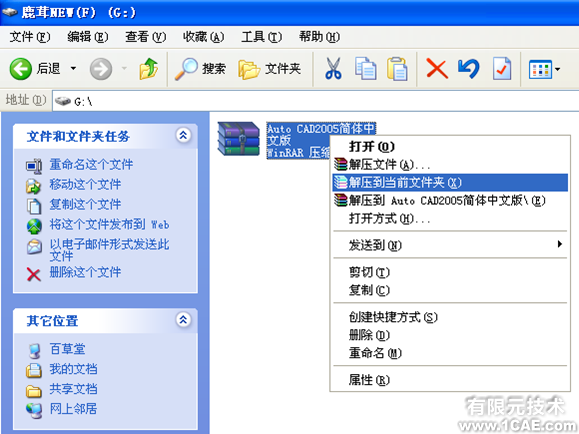
第二步:出现以下文件夹后并打开
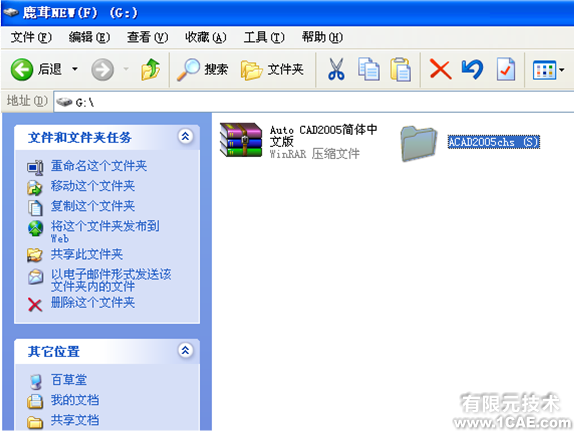
第三步:选中setup后打开
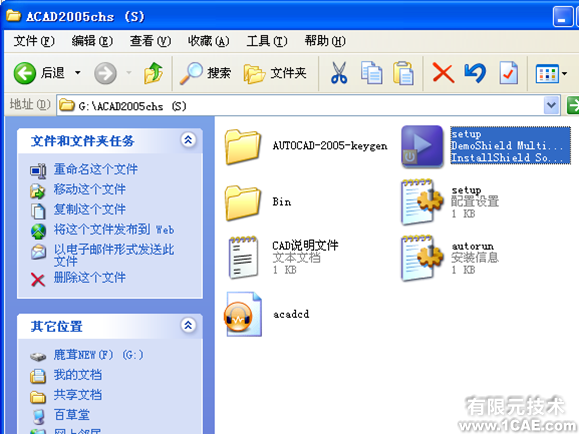
第四步:跳出此框后选择“安装”
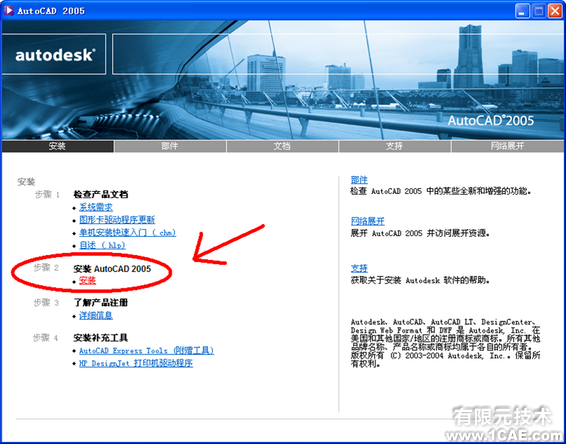
第五步:出现安装界面后点“下一步”
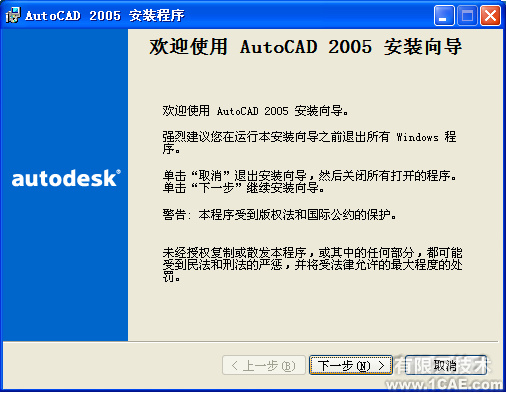
第六步:选“我接受”然后“下一步”
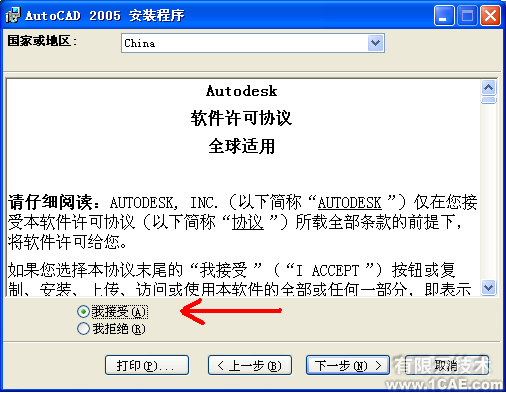
第七步:序列号先不管它直接“下一步”
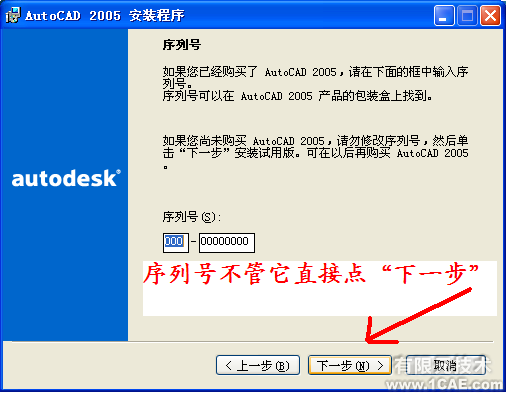
第八步:直接点“下一步”
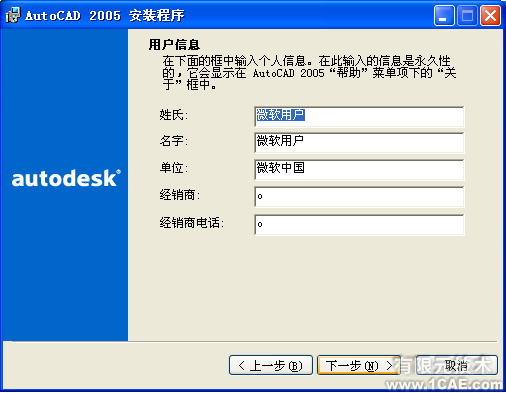
第九步:直接“下一步”
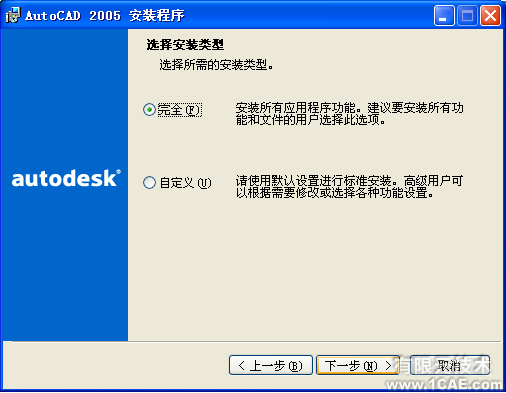
第十步:选择你要安装的路径,然后“下一步”
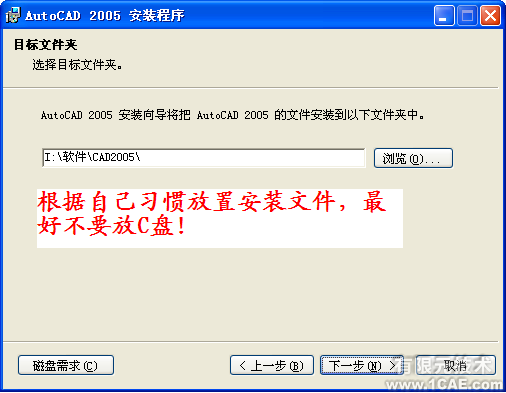
第十一步:直接点“下一步”
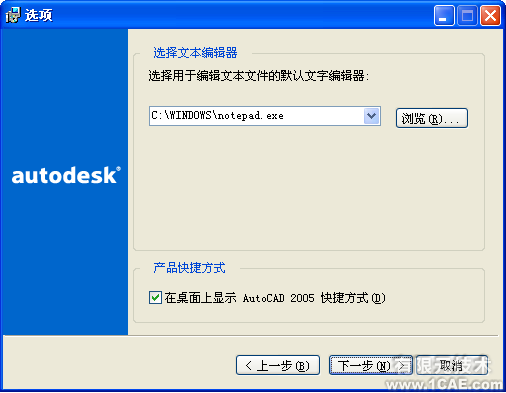
第十二步:直接点“下一步”
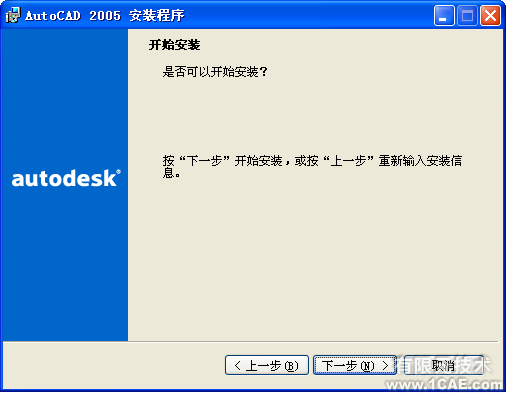
第十三步:跳出此框后静静等候:
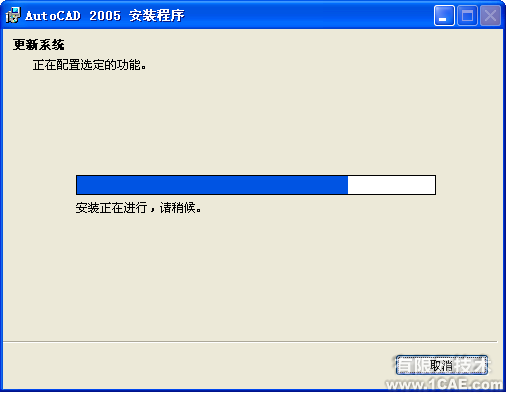
第十四步:将选择框中的勾去掉,然后点“完成”
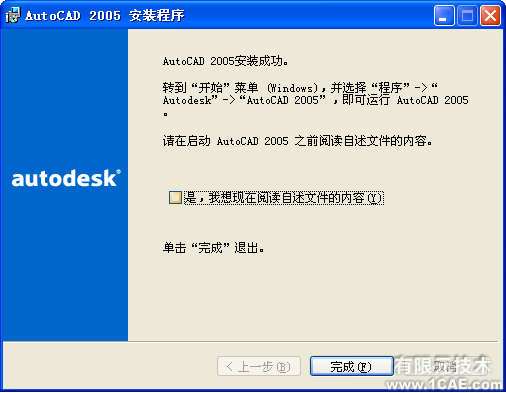
第十五步:将这个框关闭,安装就完成了。恭喜你的桌面上有cad2005的图标了!
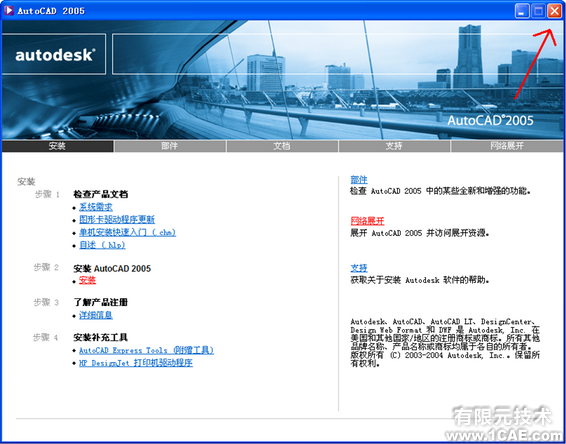
2、注册
第一步:从桌面打开AutoCAD 2005

第二步:出现这个框,选择“激活产品”然后“下一步”
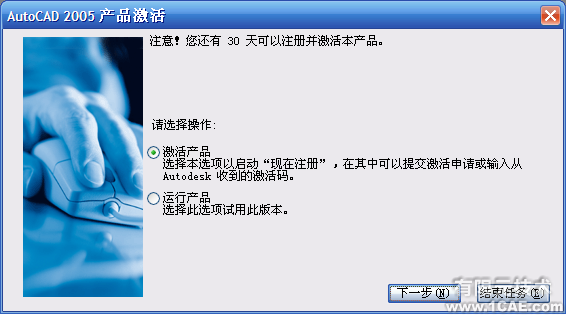
第三步:选择“输入激活码”然后“下一步”如下图
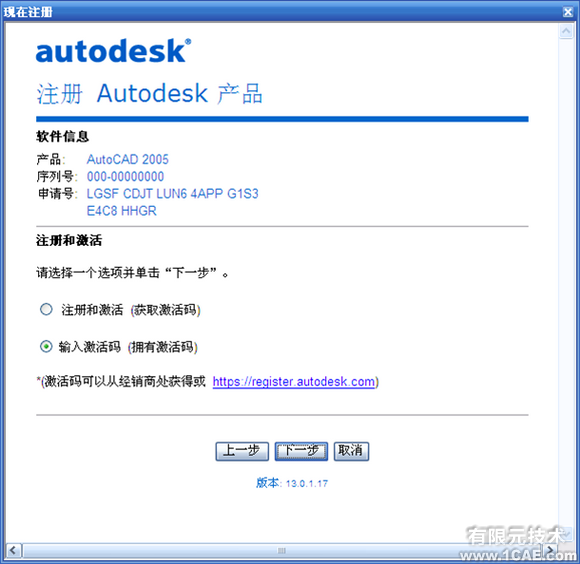
第四步:跳出这个框后事情就稍微多了。。。先把这个框放着
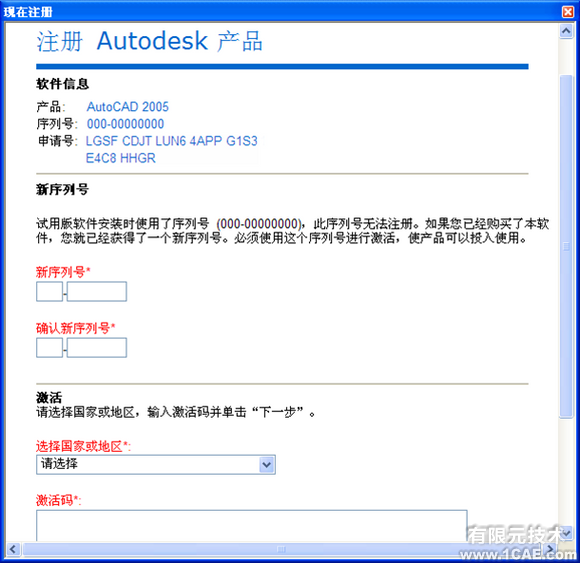
第五步:从新回到当初解压出来的那个文件夹,打开AUTOCAD-2005-keygen这个文件夹。(因为我们现在要找注册机及序列号生成机,而这个文件夹里就有, 当然如果你下载的包没有注册机,你可以另外再从网上单独下载“cad2005注册机”)
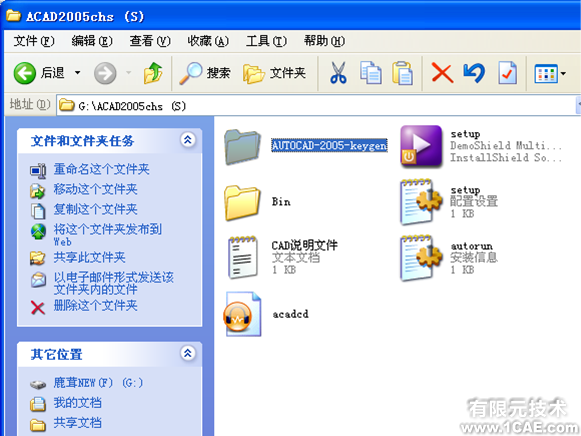
第六步:打开文件夹后看到有两个文件,第一个就是序列号生成机,第二个就是注册机,
先打开第一个文件“AUTOCAD2002-2005安装KEY”
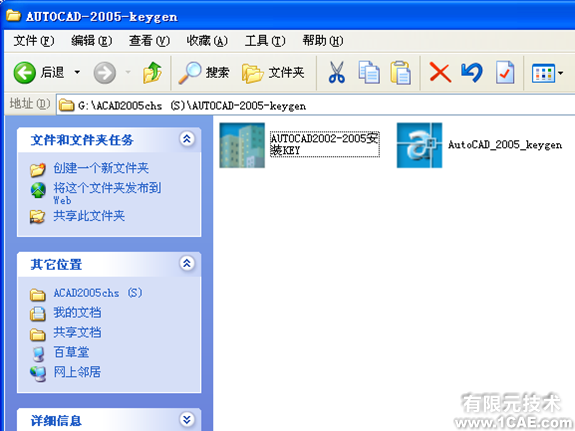
第七步:跳出这个窗口后将红色框中的数字填入第四步中的“新序列号”和“确认新序列号”
(当然你可以点这个窗口下的“CD_Key”这个键可以生成其他的序列号,你可以按ctrl+c进行复制,和ctrl+v进行粘贴)输入完后就可以将这个窗口关闭了

第八步:输入新序列号后。国家或地区选“中国”
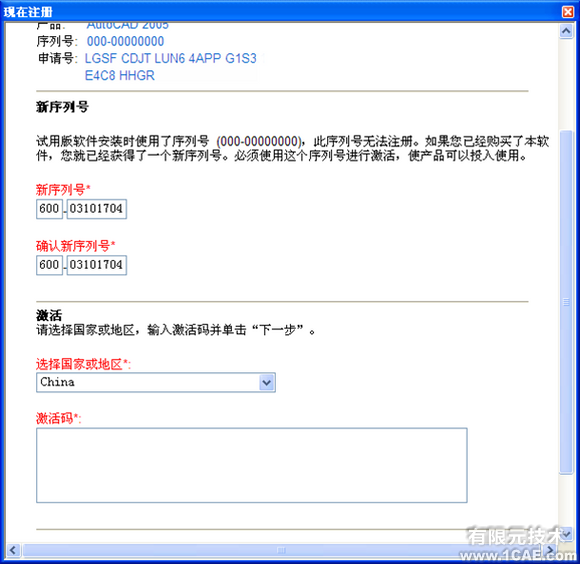
第九步,打开第二个文件“AutoCAD_2005_keygen”即注册机,准备用于生成激活码
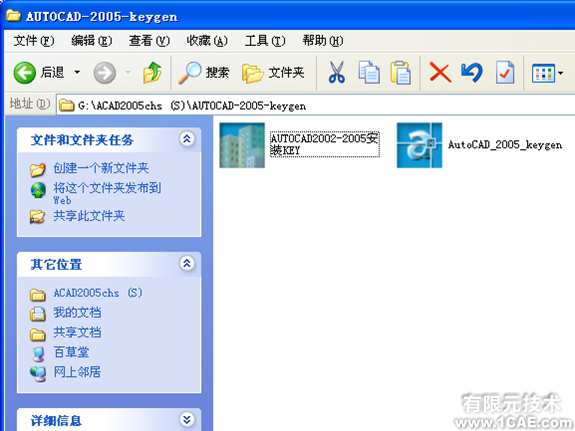
第十步:跳出这个框后将第八步的申请号填入这个框的第一栏“Request code”(为节省时间你可以按ctrl+c进行复制,和ctrl+v进行粘贴),一定要把申请号一字不漏的填进去,填完后第二栏“Activation code”自动会生成激活码,在将激活码填回第八步中的“激活码”一栏
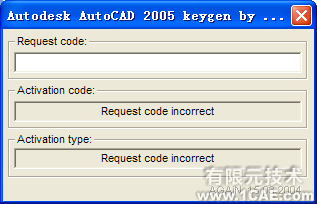
详细如下图
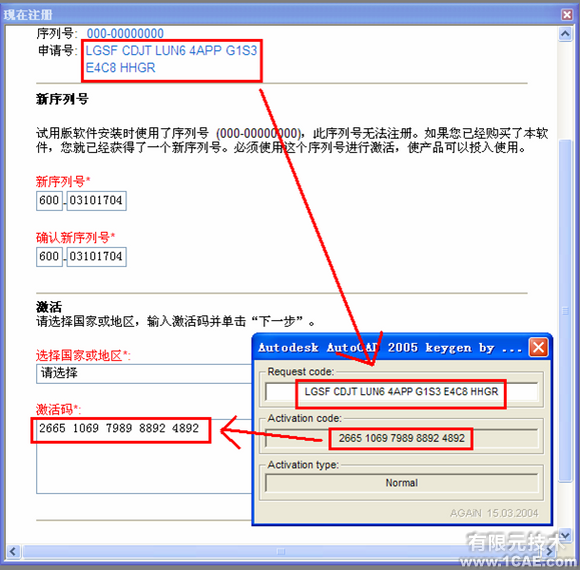
激活码输入完后点“下一步”完成注册并弹出下框:
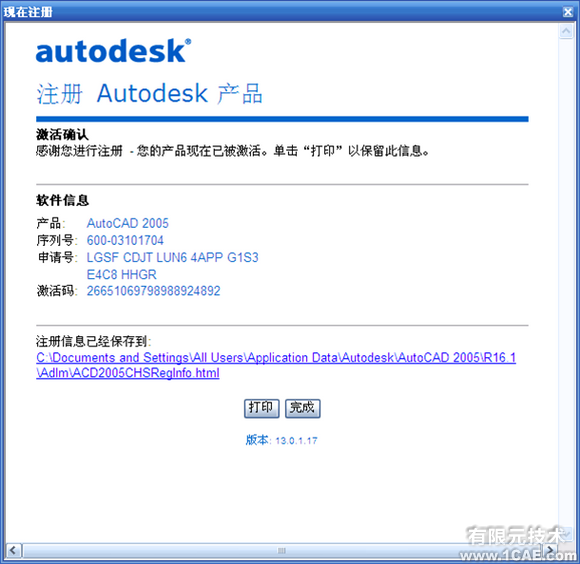
这个软件的注册信息保存在C:\Documents and Settings\All Users\Application Data\Autodesk\AutoCAD 2005\R16.1\ADLM\ACD2005CHSRegEmail里,如果C:\Documents and Settings\All Users\Application Data这个文件夹里的Autodesk文件夹丢失那么你的CAD就又得重新注册了,不过一般不会丢失。(注:Application Data是一个隐藏文件夹)
恭喜!你已经成功拥有正版CAD2005,请尽情享用!
AutoCAD2005安装视频:
http://www.56.com/u56/v_NTc0NjQ4NTE.html
相关标签搜索:AutoCAD2005安装图解及视频 AutoCAD2005安装图解 安装视频 广州cad AutoCAD培训 AutoCAD培训课程 AutoCAD图纸设计 AutoCAD在线视频 AutoCAD技术学习教程 AutoCAD软件教程 AutoCAD资料下载 Fluent、CFX流体分析 HFSS电磁分析






